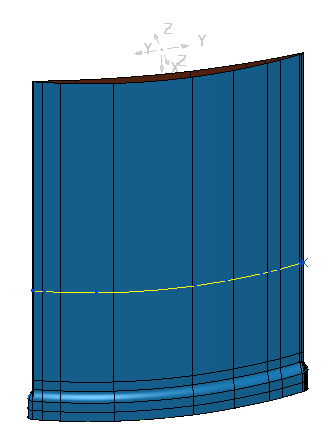So erstellen Sie einen Ebenenschnitt
- Stellen Sie sicher, dass der Intelligent-Cursor aktiviert ist.
- Blenden Sie das Dialogfeld Ebenenschnitt ein:
- Klicken Sie im Explorer mit der rechten Maustaste auf ein einzelnes Muster oder eine einzelne Grenzlinie.
- Wählen Sie Kurven-Editor aus. Die Kurveneditor-Registerkarte wird angezeigt.
- Klicken Sie auf Kurveneditor-Registerkarte > Erstellen-Gruppe > Kurven > Ebenenschnitt. Das Dialogfeld Ebenenschnitt wird angezeigt. Die Position des Ursprungspunkts wird im Modell angezeigt, und der Cursor ändert sich in
 .
.
- Klicken Sie auf das Modell, um einen Punkt zu definieren, durch den die Schnittebene verläuft. Die Ausrichtung wird mithilfe der Hauptänderungsebene in der aktiven Arbeitsebene bestimmt.
Die Koordinaten der Kurve werden im Bereich Ursprung des Dialogfelds Ebenenschnitt angezeigt. DerIntelligent-Cursor muss aktiviert sein, damit die Ursprungsauswahl mithilfe des Cursors funktioniert.
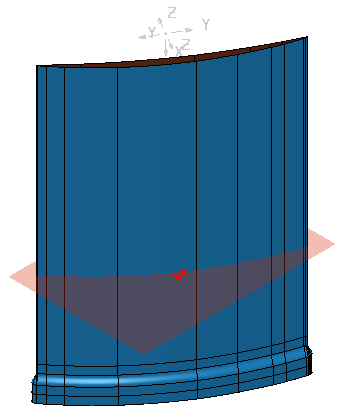
- So wählen Sie eine Fläche aus
- Klicken Sie auf
 , um in den Flächenauswahlmodus zu wechseln. Der Cursor ändert sich zu
, um in den Flächenauswahlmodus zu wechseln. Der Cursor ändert sich zu  .
. - Wählen Sie eine Fläche auf dem Modell aus. Die ausgewählte Fläche wird violett dargestellt.
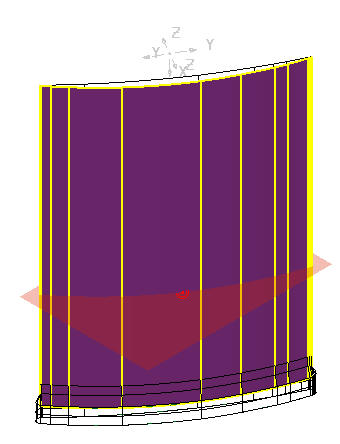
- Klicken Sie auf
- Geben Sie Folgendes ein:
- Toleranz von 0.01
- Flächenverbindungstoleranz von 10.0
- Klicken Sie auf Vorschau. Es wird eine Vorschau der Kurve als dicke rote Linie auf dem Modell angezeigt.
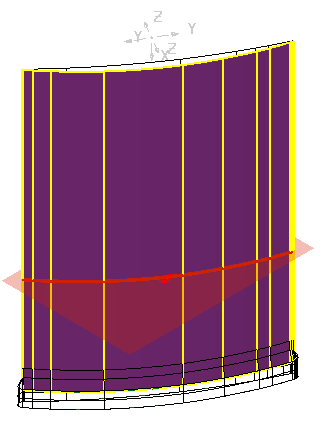
- Klicken Sie auf Erstellen. Die Segmente werden dem Muster hinzugefügt.
- Klicken Sie auf Schließen, um den Dialog zu schließen. Die Kurve wird auf dem Modell angezeigt.